Impression de photos à partir d'un ordinateur
Cette section explique comment imprimer des photos avec My Image Garden.
-
Ouvrez le support papier.
-
Déployez le bac de sortie papier et l'extension du bac de sortie papier.

-
Chargez le papier verticalement AVEC LA FACE À IMPRIMER VERS VOUS.
-
Ajustez le guide papier.
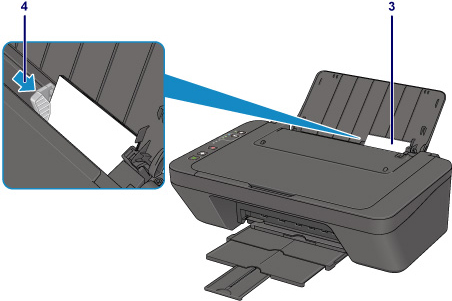
-
Cliquez sur l'icône My Image Garden dans Quick Menu.
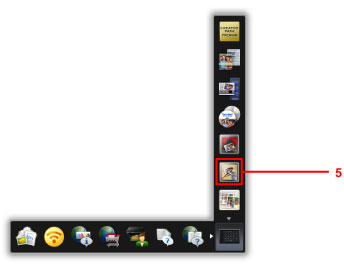
 Remarque
Remarque-
Le nombre et le type des icônes affichées dépendent de la région, de l'imprimante ou du scanner enregistré et des applications installées.
-
-
Cliquez sur le dossier avec les photos à imprimer.
-
Cliquez sur les photos à imprimer.
Pour sélectionner deux photos (ou plus) en même temps, cliquez dessus tout en appuyant sur la touche Ctrl.
-
Cliquez sur Imprimer.
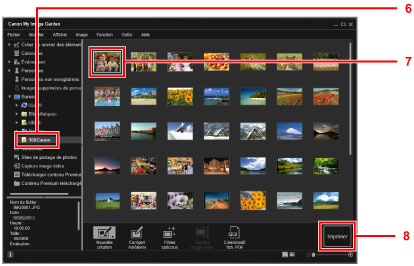
-
Spécifiez le nombre de copies, le nom de votre imprimante, le type de support, etc.
-
Cliquez sur Imprimer.
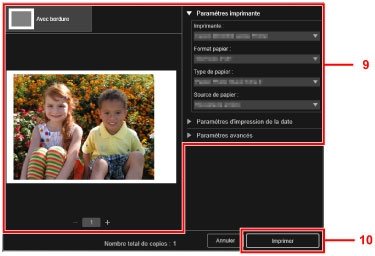
Pour Mac OS, cliquez sur OK dans le message de confirmation, puis cliquez sur Imprimer.
 Remarque
Remarque
-
My Image Garden vous permet d'utiliser des images de diverses manières sur votre ordinateur, telles que des photos prises avec un appareil photo numérique.
-
Pour Windows :
-
Pour Mac OS :
-

